详解原版Win7安装教程(一步步带你完成Win7系统的安装)
众所周知,Windows7是微软公司于2009年发布的一款广受欢迎的操作系统。尽管如今已经有了更先进的版本,但仍有许多用户选择安装Windows7系统。本文将详细介绍原版Win7安装教程,帮助读者顺利进行系统安装。
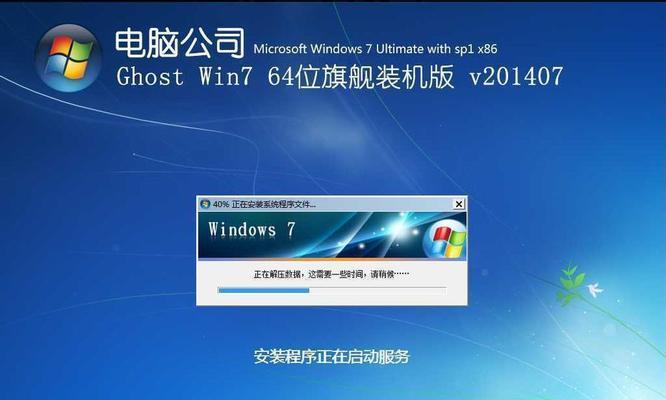
准备工作
1.1检查硬件要求
在安装Win7系统之前,确保你的电脑硬件满足最低要求,包括CPU、内存、硬盘空间等方面。
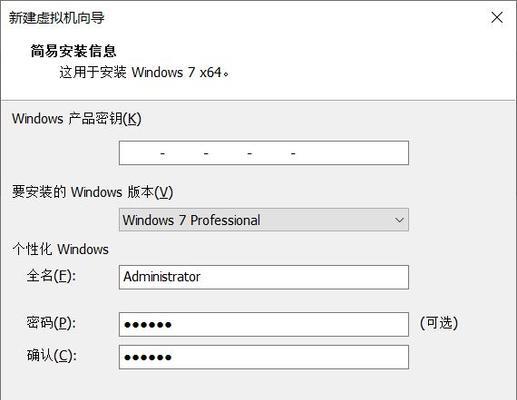
1.2备份重要数据
在进行系统安装前,务必备份你的重要数据,以防在安装过程中出现意外数据丢失。
1.3下载原版Win7镜像文件
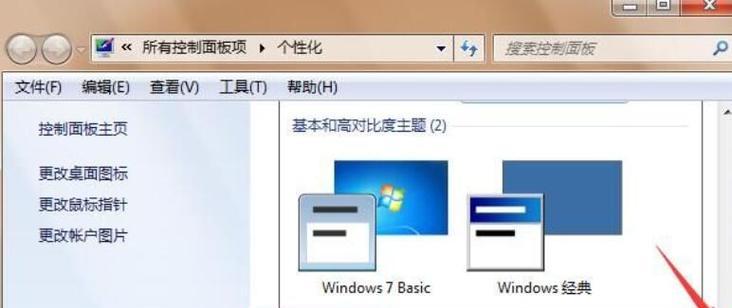
从官方网站下载原版的Windows7镜像文件,并确保其完整性和可靠性。
制作启动盘
2.1格式化U盘
使用磁盘管理工具或第三方软件,将U盘格式化为FAT32或NTFS格式。
2.2下载和安装制作启动盘工具
从官方网站或其他可信来源下载并安装合适的制作启动盘工具。
2.3制作启动盘
打开制作启动盘工具,选择下载好的Win7镜像文件和U盘,并按照提示操作完成制作。
进入BIOS设置
3.1重启电脑
将制作好的启动盘插入电脑,并重启电脑。
3.2进入BIOS设置
在电脑开机时,按照提示按下对应的按键(一般为F2、Del或F12)进入BIOS设置界面。
设置启动项
4.1选择启动项
在BIOS设置界面中,找到“Boot”或“启动项”选项,选择U盘作为首选启动项。
4.2保存设置
保存并退出BIOS设置界面,电脑将会重新启动。
开始安装Win7系统
5.1选择语言和地区
在系统安装界面中,选择合适的语言和地区设置,并点击“下一步”。
5.2接受许可协议
阅读并接受微软的许可协议,然后点击“下一步”。
5.3选择安装类型
选择你想要进行的安装类型,可以是全新安装或升级安装,然后点击“下一步”。
5.4选择安装位置
选择你想要安装Win7系统的磁盘位置,点击“下一步”。
5.5安装过程
系统将开始安装Win7,根据提示完成安装过程。
设置个人偏好
6.1选择用户名和密码
在安装完成后,设置你的用户名和密码,并点击“下一步”。
6.2更新系统和驱动
连接到互联网并更新系统和驱动程序,以确保系统的稳定性和安全性。
安装必备软件
7.1安装杀毒软件
为了保护你的电脑安全,安装一款可靠的杀毒软件是非常必要的。
7.2安装常用办公软件
根据个人需求,安装一些常用的办公软件,如Office套件、PDF阅读器等。
激活Win7系统
8.1输入产品密钥
在安装Win7系统后,根据你的版本输入相应的产品密钥。
8.2激活系统
根据系统提示,完成Win7系统的在线激活过程。
优化系统设置
9.1更新Windows更新
打开Windows更新,及时下载并安装系统更新补丁。
9.2设置自动关机
根据个人需求,在电脑空闲时设置自动关机,以节省电力和保护电脑。
通过本文所介绍的详细Win7系统安装教程,相信读者已经能够轻松完成Win7系统的安装。遵循正确的步骤和注意事项,能够确保系统安装的顺利进行,并保证系统的稳定性和安全性。希望本文对读者有所帮助,祝愿你使用Win7系统愉快!
作者:游客本文地址:https://63n.cn/post/11162.html发布于 07-24
文章转载或复制请以超链接形式并注明出处63科技网
